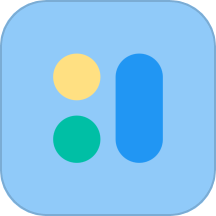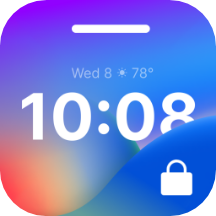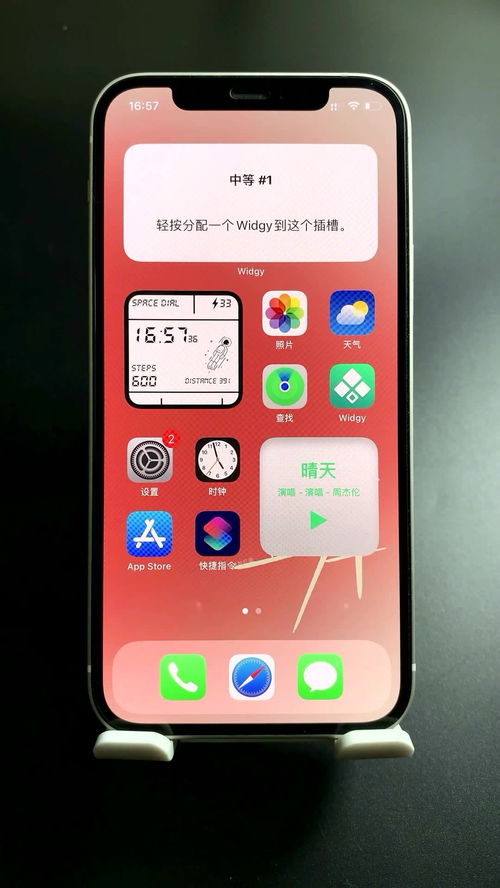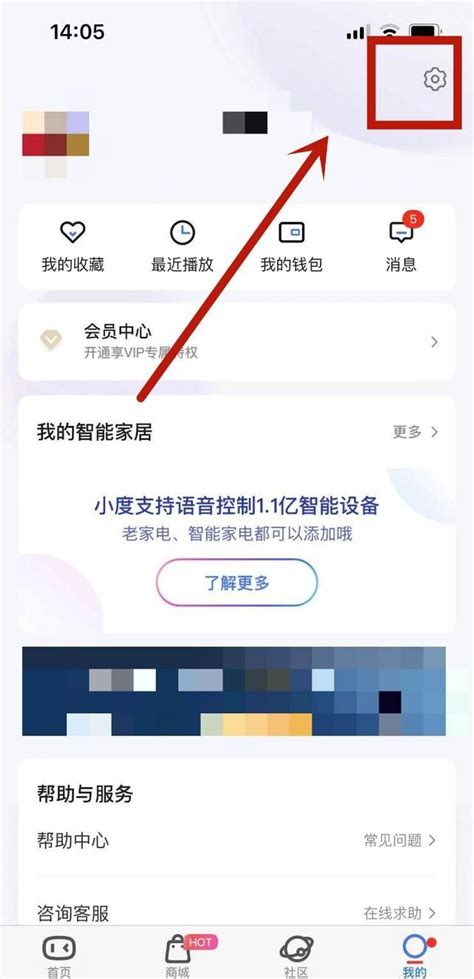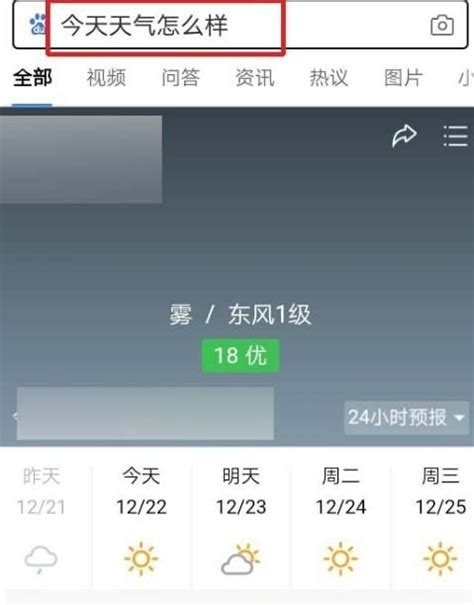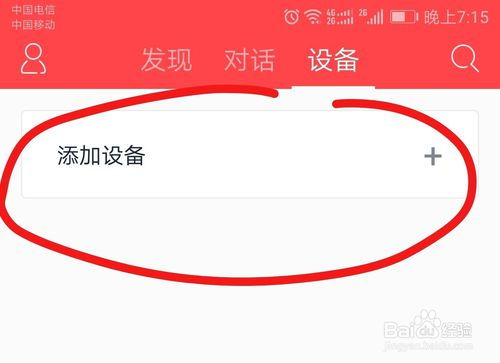如何查看并设置小度桌面小组件
在现代智能设备的使用中,桌面小组件成为了提升用户体验的重要工具。小度作为一款备受欢迎的智能助手,其桌面小组件功能同样强大且实用。本文将详细介绍如何查看小度桌面小组件,帮助您更好地利用这一功能,享受更智能、便捷的生活。

如何查看小度桌面小组件
一、前提条件
在开始操作之前,您需要确保以下几点:

1. 已安装小度APP:确保您的手机已经安装了小度APP,并且版本是最新的,以便能够正常使用所有功能。
2. 登录账号:确保您已经登录了小度APP的账号,以便能够访问个人设置和桌面小组件内容。
二、具体步骤
以下是查看小度桌面小组件的详细步骤:
1. 打开小度APP:
首先,在手机上找到并打开小度APP。如果您尚未安装,请前往应用商店下载并安装。
2. 进入“我的”页面:
打开小度APP后,您将看到首页界面。在首页的底部导航栏中,找到并点击【我的】选项。
3. 进入设置界面:
在“我的”页面中,您会看到多个选项。找到并点击【设置】图标,进入设置界面。
4. 选择桌面小组件:
在设置界面中,找到并点击【桌面小组件】选项。这将带您进入桌面小组件的查看和管理页面。
5. 查看桌面小组件内容:
在桌面小组件页面中,您将看到所有可用的桌面小组件。这些小组件可能包括时间、天气、运动、手机电量、新闻等多种类型,具体取决于您安装的小度APP版本和您的个人设置。
6. 自定义和管理小组件:
您可以根据自己的需求,选择并添加喜欢的小组件到手机桌面。同时,您还可以对小组件进行自定义设置,如调整颜色、不透明度、背景图片等,以满足个性化的需求。
三、其他注意事项
在查看和使用小度桌面小组件时,您还需要注意以下几点:
1. 版本更新:
由于小度APP会不断更新,桌面小组件的功能和选项也可能会发生变化。建议您定期检查并更新小度APP,以确保能够使用最新的功能和小组件。
2. 手机兼容性:
不同品牌和型号的手机在显示和管理桌面小组件时可能存在差异。如果您在查看或设置小组件时遇到问题,请检查您手机的用户手册或在线支持文档,以获取针对您手机型号的特定指导。
3. 权限设置:
为了正常使用桌面小组件,您可能需要授予小度APP某些权限,如访问位置信息、读取通知等。请确保您已经授予了必要的权限,以避免影响小组件的正常工作。
4. 耗电和性能:
某些桌面小组件可能会消耗较多的电量或影响手机的性能。如果您发现手机的电池续航时间变短或性能下降,请检查是否添加了过多的小组件,并考虑关闭或删除一些不必要的小组件。
四、小度桌面小组件的实用功能
小度桌面小组件提供了多种实用功能,让您的生活更加便捷和智能。以下是一些常见的小组件及其功能介绍:
1. 时间小组件:
显示当前的时间和日期,方便您随时查看。一些高级版本还可以显示倒计时、农历等信息。
2. 天气小组件:
提供实时的天气信息,包括温度、湿度、风速、空气质量等。您可以根据自己的需求,设置不同地区的天气信息。
3. 运动小组件:
记录您的运动数据,如步数、跑步距离、消耗的卡路里等。这对于关注健康和运动的用户来说非常有用。
4. 手机电量小组件:
显示手机的电量百分比和剩余使用时间,帮助您更好地管理手机的电量。
5. 新闻小组件:
提供最新的新闻资讯,包括国内外新闻、财经、体育等多个领域。您可以根据自己的兴趣定制新闻源。
6. 音乐小组件:
控制音乐播放,包括播放/暂停、切换歌曲、调节音量等。这对于喜欢听音乐的用户来说非常方便。
7. 其他小组件:
除了上述常见小组件外,小度还提供了许多其他实用的小组件,如日历、闹钟、计算器、备忘录等。您可以根据自己的需求选择并添加。
五、总结
通过本文的介绍,相信您已经了解了如何查看小度桌面小组件,并掌握了如何自定义和管理这些小组件的方法。小度桌面小组件不仅提供了多种实用功能,还能够根据您的需求进行个性化设置,让您的生活更加便捷和智能。如果您在操作过程中遇到任何问题或疑问,请随时联系小度客服或查阅相关帮助文档。希望本文能够对您有所帮助,让您更好地享受小度带来的智能生活。
- 上一篇: 轻松学会:如何删除电脑开机密码
- 下一篇: 轻松查找戴尔电脑售后网点,享受贴心服务
-
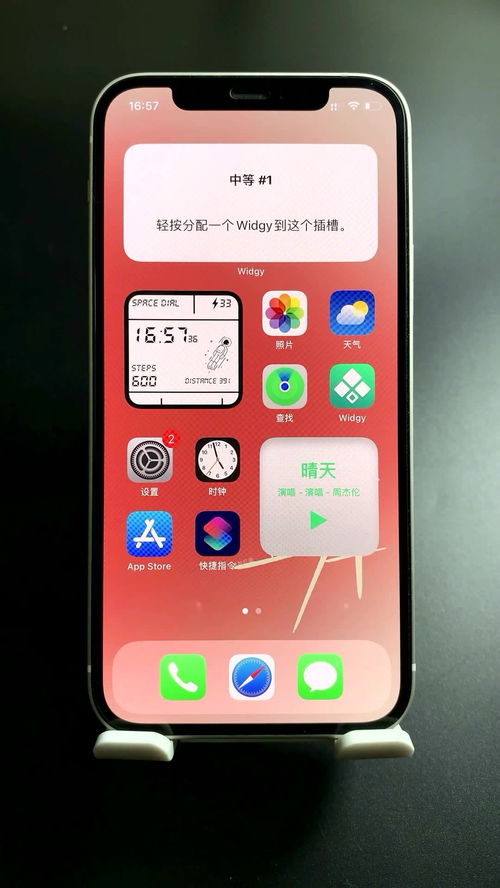 如何自定义淘宝桌面小组件的背景资讯攻略12-08
如何自定义淘宝桌面小组件的背景资讯攻略12-08 -
 手机如何远程控制查看小度智能屏播放内容?资讯攻略12-04
手机如何远程控制查看小度智能屏播放内容?资讯攻略12-04 -
 探索小度音箱:轻松查看小度圈的秘籍资讯攻略11-10
探索小度音箱:轻松查看小度圈的秘籍资讯攻略11-10 -
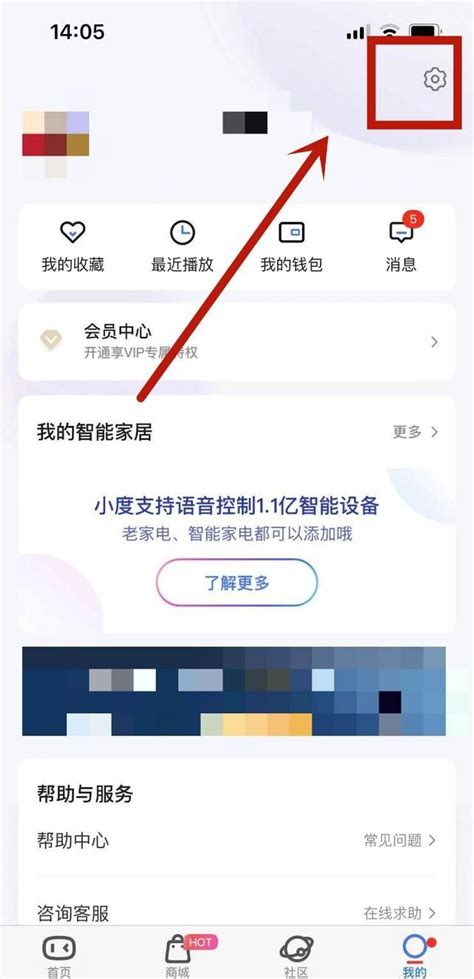 小度如何查看最近播放的音乐记录?资讯攻略12-04
小度如何查看最近播放的音乐记录?资讯攻略12-04 -
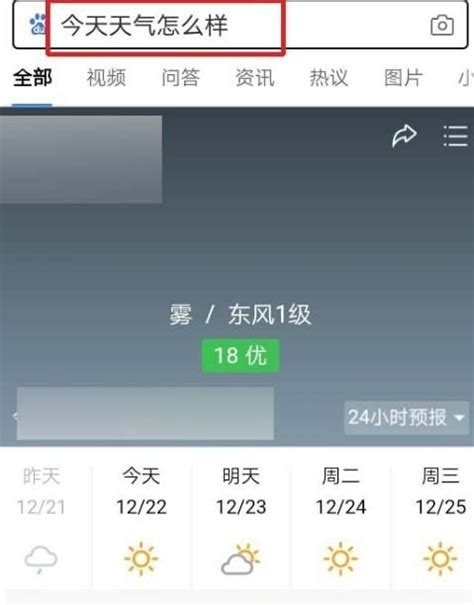 轻松学会:如何在手机百度中唤醒小度进行语音播放资讯攻略10-29
轻松学会:如何在手机百度中唤醒小度进行语音播放资讯攻略10-29 -
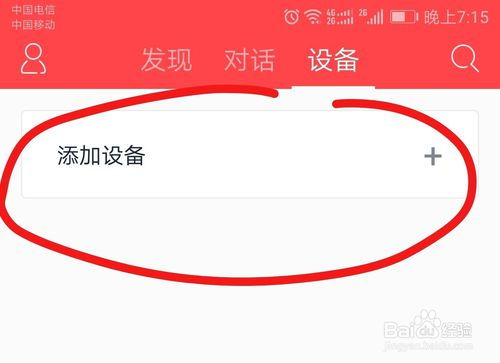 小度APP如何查看最近播放的音乐资讯攻略10-29
小度APP如何查看最近播放的音乐资讯攻略10-29